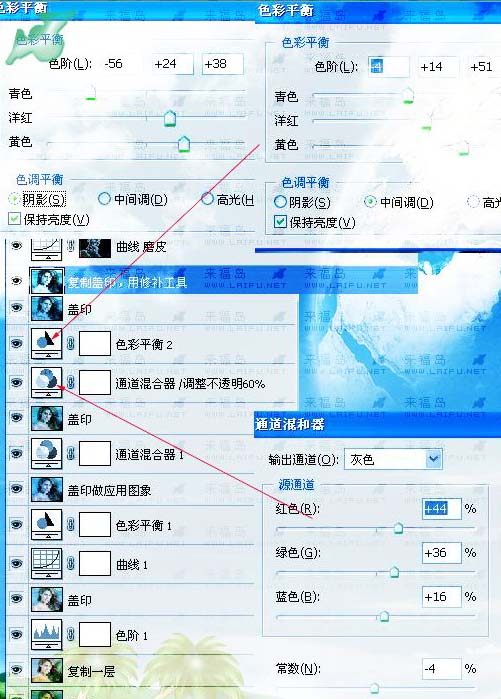原图


2、按Ctrl + J 把背景图层复制一层。

4、新建一个图层,按Ctrl + Alt + Shift + E 盖印图层。
5、执行:图层 新建调整图层 曲线,参数设置如下图。



7、新建一个图层盖印图层,执行:图像 应用图像,参数自定。
8、执行:图层 新建调整图层 通道混合器,参数设置如下图。
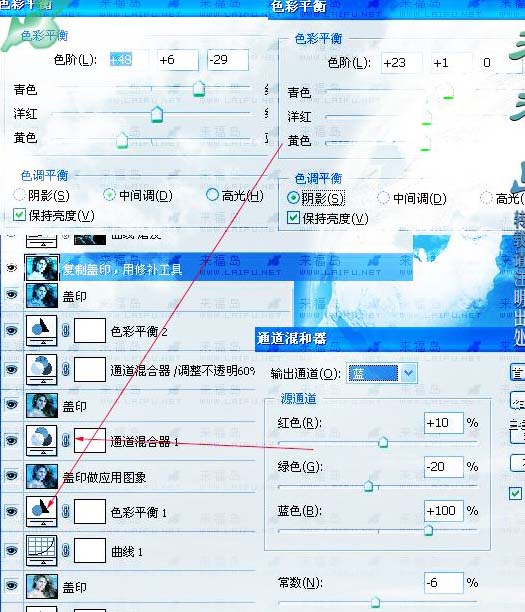
10、执行:图层 新建调整图层 色彩平衡,参数设置如下图。
(本文来源于图老师网站,更多请访问https://m.tulaoshi.com/psxpcl/)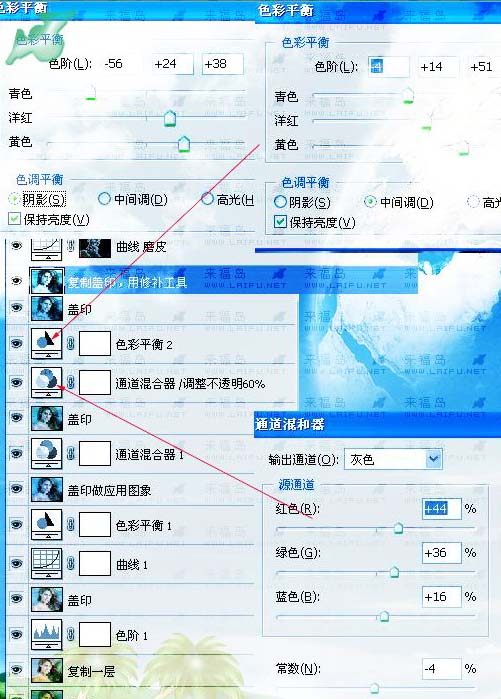



2、按Ctrl + J 把背景图层复制一层。

4、新建一个图层,按Ctrl + Alt + Shift + E 盖印图层。
5、执行:图层 新建调整图层 曲线,参数设置如下图。



7、新建一个图层盖印图层,执行:图像 应用图像,参数自定。
8、执行:图层 新建调整图层 通道混合器,参数设置如下图。
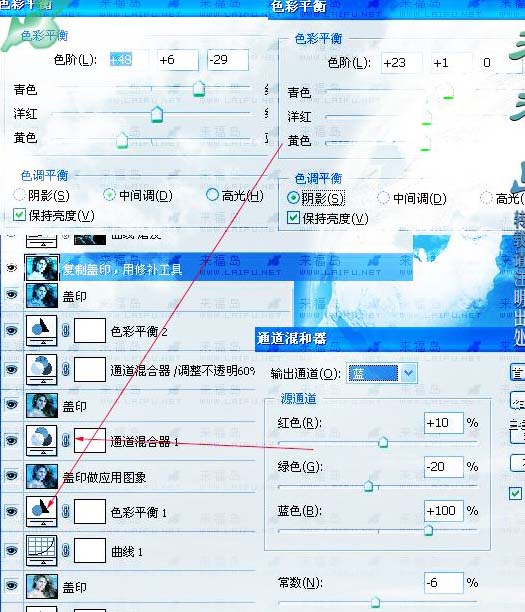
10、执行:图层 新建调整图层 色彩平衡,参数设置如下图。
(本文来源于图老师网站,更多请访问https://m.tulaoshi.com/psxpcl/)